Transfert photo iPhone vers PC : comment mettre ses photos sur PC ?
Afin de transférer vos photos d’iPhone vers PC, vous pouvez utiliser iTunes, l’explorateur de fichiers Windows, iCloud ou des applications tierces comme EaseUS MobiMover. Ces méthodes permettent de copier rapidement vos images d'iPhone sur l’ordinateur, via un câble USB ou en Wi-Fi. On vous détaille toutes les méthodes disponibles dans notre article.
Vous cherchez une meilleure offre mobile ? 09 75 18 80 51
Service gratuit Selectra
- L'Essentiel
- Vous pouvez réaliser un transfert photo de votre iPhone vers votre PC grâce à votre compte iCloud.
- Si vous souhaitez faire un transfert de photos de votre iPhone à un ordinateur Windows, vous pouvez utiliser Windows Explorer.
- Google Photo vous permet d'effectuer le transfert de vos photos de l'iPhone au PC de façon automatique et sécurisée.
- Vous pouvez utiliser une application de stockage de données, comme Dropbox, pour transférer vos photos de votre iPhone à votre PC.
| Méthodes | Points forts | Prix |
|---|---|---|
| iCloud |
| Gratuit |
| Windows Explorer |
| Gratuit |
| Google Photo |
| Gratuit |
| Dropbox |
| Gratuit jusqu'à 2Go puis entre 14,50€/mois et 21,50€/mois |
Effectuer un transfert photo iPhone vers PC avec iCloud

La solution la plus courante pour effectuer un transfert photo iPhone vers PC est d'utiliser votre compte iCloud. Vous le savez sûrement, mais pour que votre iPhone fonctionne correctement, il faut qu'il soit relié à un compte iCloud, aussi appelé compte Apple. Sans cela, il ne vous sera pas possible de télécharger des applications mobiles, ou d'utiliser toutes les fonctionnalités de votre téléphone.
Ce compte iCloud est donc normalement paramétré dans les réglages de votre iPhone et peut vous permettre de réaliser un transfert photo vers votre PC de façon très simple et gratuite, par le biais de l'application Photos iCloud. Cette application est intégrée par défaut sur votre iPhone (pour les modèles récents, comme l'iPhone 11 par exemple), mais si ce n'est pas le cas vous pouvez la télécharger via votre App Store, en quelques clics.
Vous cherchez une meilleure offre mobile ? Effectuez tous vos transferts de photos de votre iPhone à votre PC où que vous soyez, grâce à un forfait mobile avec une grosse enveloppe de données mobiles. Contactez-nous pour choisir l'offre adaptée à vos besoins !
09 75 18 80 51
Pour vous servir de Photos iCloud et effectuer un transfert photo de votre iPhone vers votre PC Windows, il vous faudra également la télécharger sur votre ordinateur. Voici les étapes à suivre pour paramétrer Photos iCloud sur votre PC :
- Téléchargez iCloud pour ordinateur Windows,
- Ouvrez l'outil iCloud pour Windows,
- Allez dans les options, et cochez la case "Photothèque iCloud",
- Cliquez sur "terminer" puis sur "appliquer".
Pour que le transfert photo de votre iPhone à votre PC puisse se faire avec cet outil, il faut également s'assurer que l'option "Photothèque iCloud" est activée sur votre iPhone. Vous pouvez aller vérifier cela dans les réglages de votre téléphone, en cliquant sur votre nom qui s'affiche en haut, puis en allant dans "iCloud" et enfin "activer Photos iCloud".
Une fois que votre iPhone et votre PC possèdent l'outil Photos iCloud et que ceux-ci sont activés, vous pouvez procéder au transfert de vos photos iPhone vers PC :
- Ouvrez votre explorateur de fichiers Windows,
- Cliquez sur "Photos iCloud" dans la rubrique "Favoris" dans l'onglet de gauche,
- Cliquez sur "Download photos and videos" ou "Télécharger les photos et les vidéos" en français,
- Sélectionnez les photos et vidéos que vous souhaitez télécharger, et cliquez sur le bouton "Télécharger".
Le point positif Quand vous réalisez votre transfert photo iPhone vers PC avec iCloud, vous n'avez pas besoin de câble, vous pouvez retrouver toutes vos photos sur votre ordinateur, même si vous n'avez pas votre iPhone sur vous.
Transférez vos photos iPhone vers votre PC avec Windows Explorer
Si vous souhaitez effectuer un transfert photo d'un iPhone vers un PC Windows, sans passer par iCloud, l'une des solutions les plus simples est d'utiliser directement l'outil "Explorer" de Windows. Cet outil, c'est tout simplement ce dont vous vous servez sur votre ordinateur pour ranger vos documents, pour faire des dossiers, pour consulter des photos, etc. Vous pouvez facilement le reconnaitre grâce à l'icône qui le représente, à savoir, un porte document.
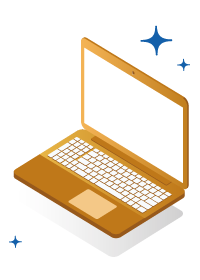
Lorsque vous branchez votre iPhone sur votre PC par le biais d'un câble USB, votre ordinateur interprète alors votre téléphone comme étant un périphérique. Au même titre qu'un disque dur externe, ou qu'une clé USB, vous allez pouvoir accéder aux éléments stockés sur le périphérique, en toute simplicité.
La marche à suivre pour procéder au transfert photo de votre iPhone à votre PC Windows, en passant par l'explorateur de fichiers, est la suivante :
- Branchez votre iPhone à votre PC à l'aide d'un câble USB,
- Cliquez sur "faire confiance à cet ordinateur" sur l'écran de votre iPhone,
- Ouvrez Windows Explorer, ou l'explorateur de fichier,
- Cliquez sur le nom de votre iPhone dans le volet de gauche, dans la rubrique "Ce PC",
- Ouvrez le fichier nommé DCIM pour accéder à vos photos et vidéos,
- Sélectionnez celles que vous voulez, et glissez-les dans un autre dossier de votre PC.
Le point positif Cette méthode ne nécessite aucune installation de logiciel, elle est complètement gratuite et simple à mettre en œuvre. Veillez tout de même à ne faire ce transfert que sur un ordinateur de confiance.
Vous cherchez une meilleure offre Internet + Mobile ?
Google Photo pour transférer vos photos de l'iPhone vers le PC
Google Photo est un outil gratuit qui vous permet de sauvegarder vos photos et de les partager avec d'autres personnes, ou d'autres appareils. Pour vous en servir il suffit d'installer l'application Google Photo sur votre iPhone et de vous connecter à votre compte Google. Si vous n'en possédez pas, vous pouvez en créer un gratuitement en quelques minutes, et vous pourrez ainsi accéder à ce service gratuit et illimité.
Bon à savoir Si vous souhaitez créer un compte Google, vous n'êtes pas obligé de créer une adresse Gmail, vous pouvez créer un compte en renseignant une adresse mail déjà existante, même s'il s'agit d'une adresse @orange.fr, ou une adresse professionnelle @mon-entreprise.com.
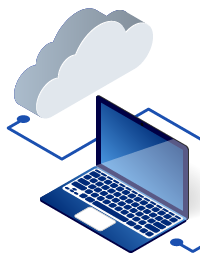
Pour faire un transfert photo de votre iPhone vers votre PC, Google Photo vous facilite la vie. Étant donné que les photos sauvegardées sur votre compte Google Photo sont stockées en ligne, sur le cloud, il vous suffit alors de vous connecter à votre compte Google sur un ordinateur pour les retrouver. C'est aussi simple que ça. Toutes les photos qui sont synchronisées et stockées sur votre application mobile Google Photo se retrouvent instantanément dans votre compte sécurisé sur le site Photos.google.com.
Une fois que vous êtes sur le site Google Photo, vous pouvez visualiser toutes vos photos, créer des albums et télécharger les photos de votre choix pour les garder sur votre ordinateur, les imprimer ou les envoyer à d'autres personnes.
Pour que le transfert photo de votre iPhone à votre PC puisse se faire avec Google Photo sans difficulté, vous devez avoir l'application mobile Google Photo sur votre iPhone et celle-ci doit être paramétrée pour que la synchronisation de vos photos se fasse automatiquement. De cette façon, toutes les nouvelles photos que vous prenez avec votre iPhone se retrouvent sur votre espace sécurisé sur le Cloud et vous pouvez les retrouver immédiatement depuis un ordinateur.
Le point positif Lorsque Google Photo est synchronisé sur votre téléphone, il vous indique l'espace de stockage que vous pouvez libérer sur votre téléphone en supprimant les photos qui sont déjà sauvegardées en ligne. Vous gagnez de la place, tout en conservant vos souvenirs !
Vous cherchez un forfait mobile adapté à vos besoins ?
Transférez vos photos iPhone vers un PC avec Dropbox
Dropbox est l'une des meilleures applications mobiles du moment, à la fois simple à utiliser et très efficace. Compatible avec le système Android et le système IOS, elle permet de stocker en ligne tous vos documents, et donc toutes vos photos.
En quelques clics vous pouvez sélectionner les photos de votre iPhone que vous souhaitez transférer et les importer d'un seul coup dans votre espace de stockage Dropbox. En allant sur votre ordinateur, vous n'avez plus qu'à ouvrir votre dossier Dropbox pour transférer vos photos iPhone vers votre PC.

Pour réussir votre transfert photo iPhone vers PC avec Dropbox, voici tous les détails de la marche à suivre:
- Installez l'application mobile Dropbox sur votre iPhone,
- Créez un compte, ou connectez-vous,
- Activez l'option "Smart Sync" pour synchroniser votre photothèque iPhone avec Dropbox,
- Installez Dropbox pour Windows sur votre ordinateur,
- Lancez l'application et connectez-vous,
- Ouvrez le dossier "Dropbox" depuis le volet de gauche de l'explorateur de fichiers,
- Importez les photos de votre choix sur votre ordinateur.
La création d'un compte Dropbox "basic" est gratuite et vous pouvez y stocker jusqu'à 2Go de données. Au delà, vous devrez passer à un compte payant dont le prix varie entre 14,50€/mois pour un compte "Business" avec 3To de stockage, et 18€/mois pour un compte "Business Plus" avec 15To de stockage et de nombreuses autres fonctionnalités.
Le point positifDropbox propose une fonctionnalité de synchronisation automatique de vos photos iPhone, une fois activée, vous retrouvez instantanément toutes vos photos sur votre espace Dropbox, sans avoir besoin de faire quoi que ce soit !
Vous cherchez une meilleure offre mobile ? Effectuez tous vos transferts de photos de votre iPhone à votre PC où que vous soyez, grâce à un forfait mobile avec une grosse enveloppe de données mobiles. Contactez-nous pour choisir l'offre adaptée à vos besoins !
09 75 18 80 51
Comment déverrouiller un iPhone quand on a oublié le code ?
Pour déverrouiller un iPhone oublié, utilisez iTunes pour restaurer l...
Antivirus iPhone : existe-t-il des antivirus gratuits pour iOS ?
Trouvez l'antivirus iPhone gratuit le plus efficace, garantissant une...
Changer code PIN iPhone : comment le modifier ?
Pour changer le code PIN sur iPhone, allez dans Réglages > Données...
Vibreur iPhone : comment l’enlever ou activer le silencieux ?
Vibreur iPhone : comment le désactiver ou activer le mode silencieux ?...
Transfert photo iPhone vers PC : comment mettre ses photos sur PC ?
Vous souhaitez faire un transfert de vos photos iPhone vers votre PC...
Comment faire un transfert Android vers iPhone et via quelle application ?
Comment transférer le contenu d’un mobile Android vers un iPhone, et...
Écran cassé iPhone : comment récupérer ses données et faire réparer son smartphone ?
Notre article vous explique comment récupérer vos données en cas d...
